資料夾不壓縮怎麼加密 最新資料夾設定密碼的方法
php小編小新在這裡為大家介紹一種資料夾加密的方法,也就是不壓縮資料夾而實現加密的操作。通常,我們對資料夾進行加密的方式是將其壓縮為加密文件,但這種方法需要先解壓縮才能存取資料夾內容,不夠便捷。而透過設定密碼的方式,我們可以直接對資料夾進行加密,避免了解壓的步驟,提高了操作效率。下面,就讓我們來詳細了解如何實作資料夾設定密碼的方法。
在工作中,電腦是我們必不可少的工具,而資料夾則是使用最多的程序,那麼你知道資料夾怎麼設定密碼嗎?
方法一:使用資料夾保護3000設定密碼
1、在需要設定密碼的資料夾上按滑鼠右鍵,選擇「資料夾保護」;
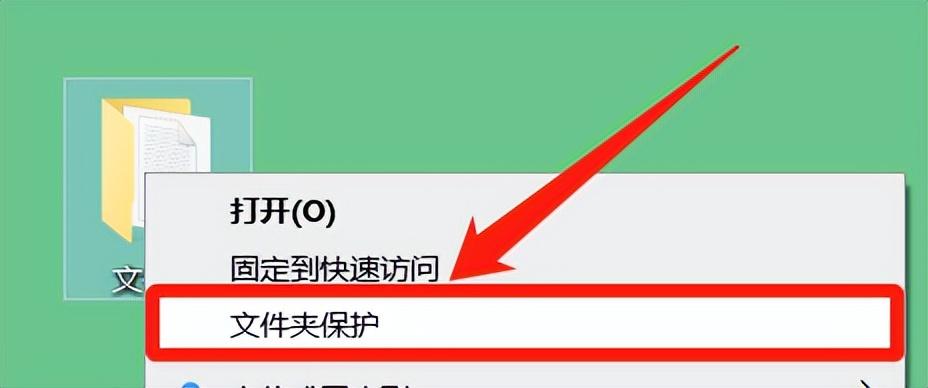
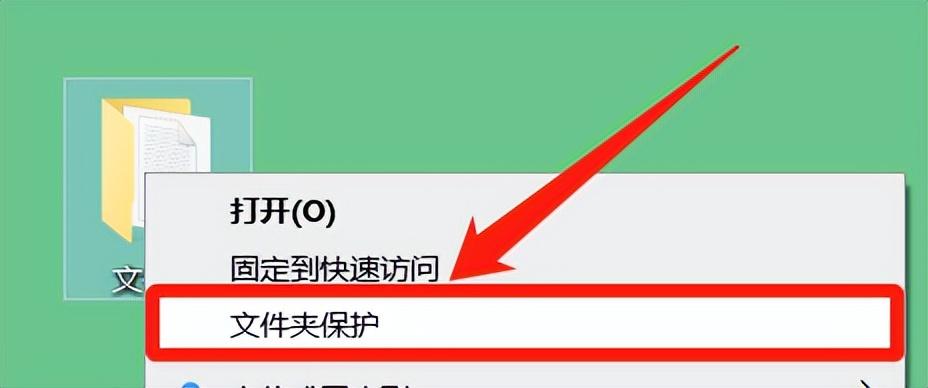
或執行資料夾保護3000,點選軟體上方的「保護資料夾」按鈕,在彈窗中選擇需要設定密碼的資料夾,點選「確定」。
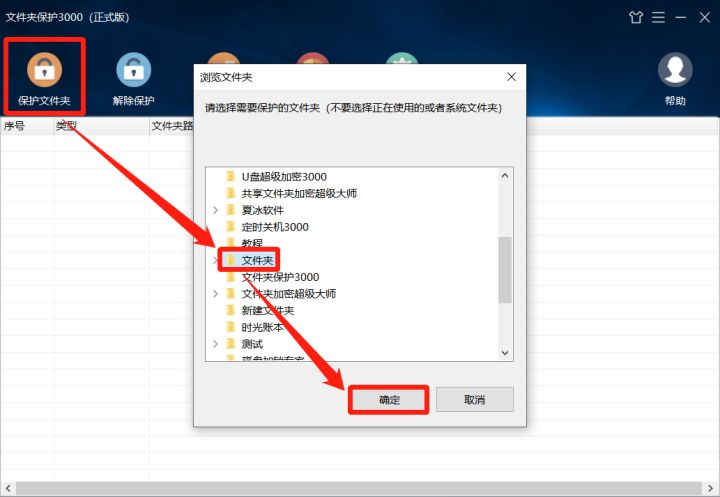
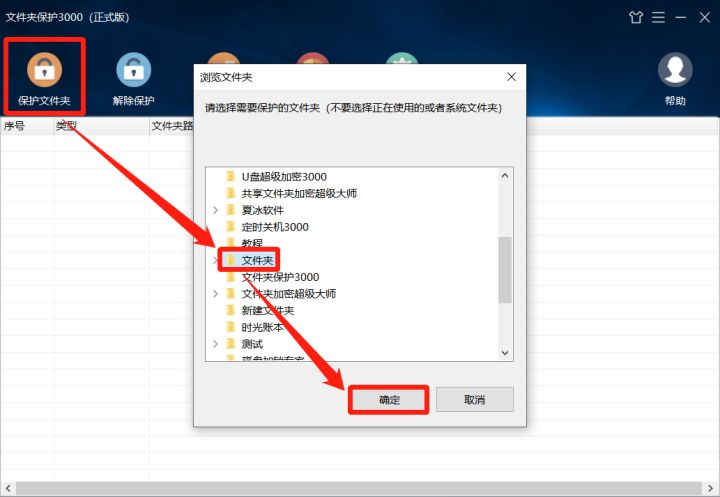
2、在彈窗中點選「加密碼」按鈕。
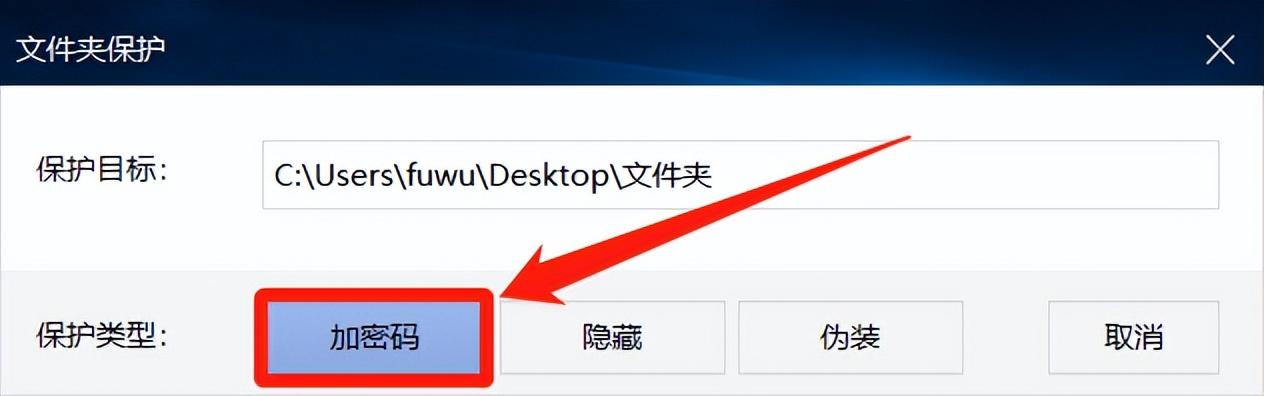
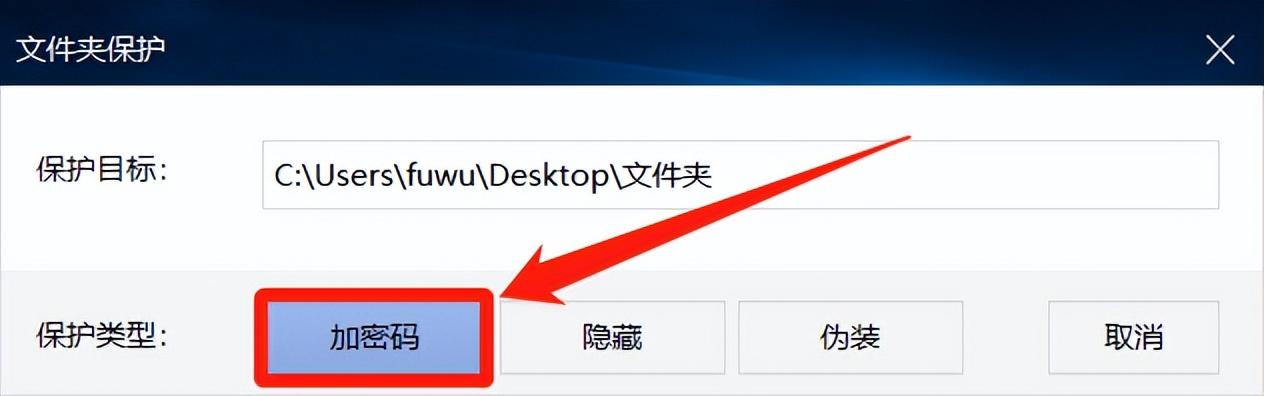
3、在彈窗中設定密碼,點選「確定」即可。
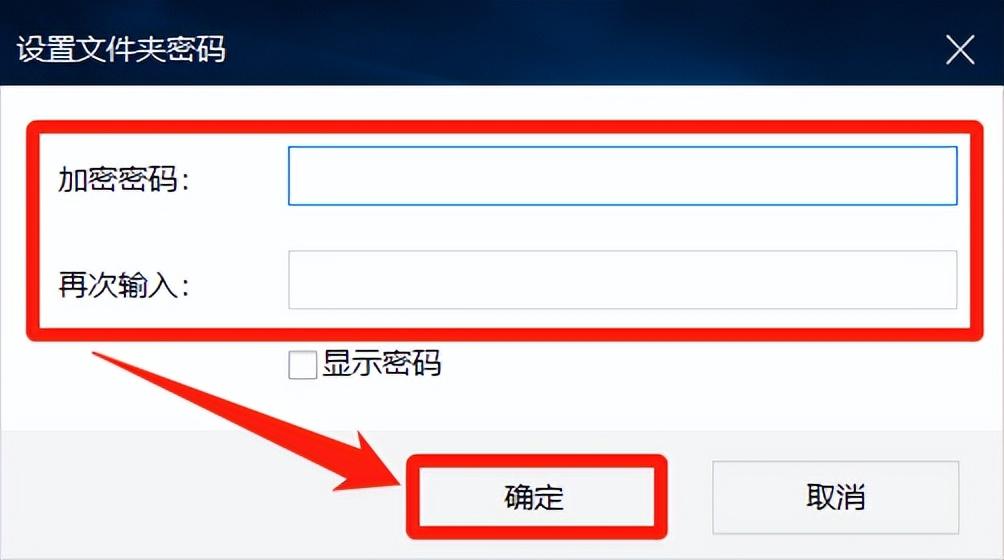
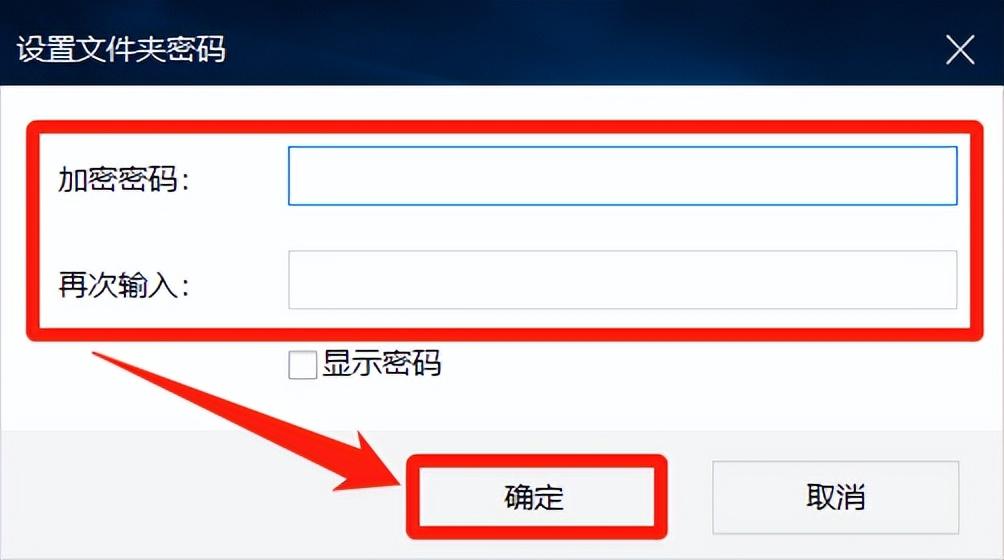
這樣開啟資料夾時就需要輸入正確密碼才能進入,加密後的資料夾可以防刪除、防複製、防移動。
方法二:使用壓縮工具設定密碼
右鍵點選需要設定密碼的資料夾,選擇「新增到壓縮檔案」。
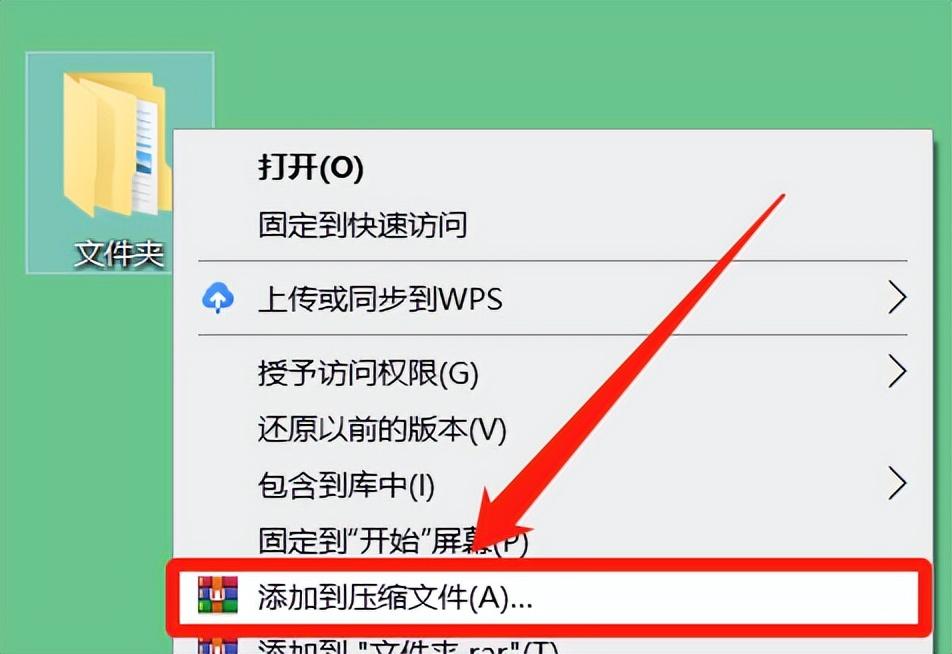
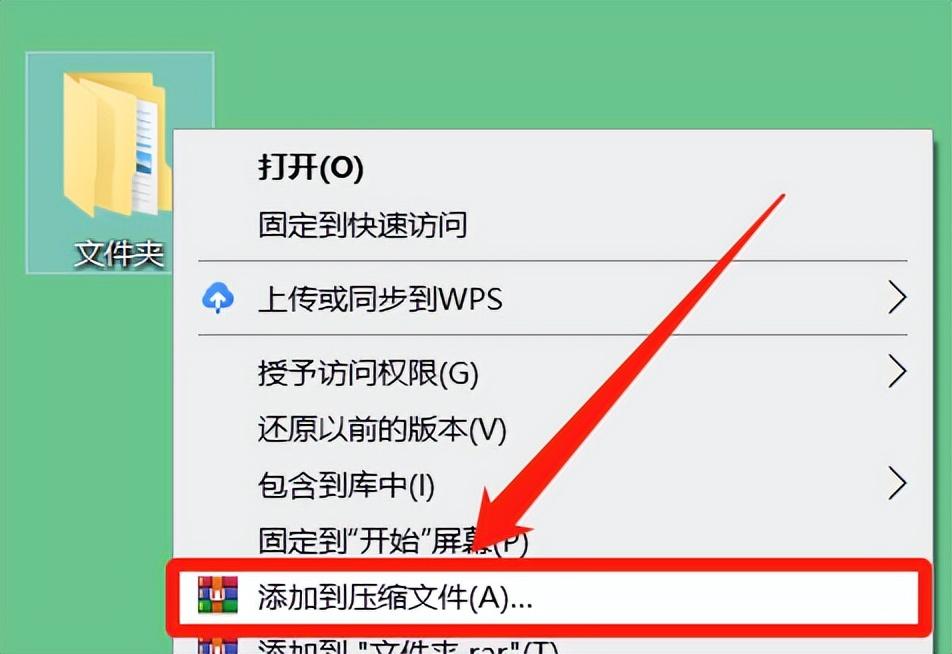
在彈跳視窗中點擊“設定密碼”,然後在彈窗中設定密碼,點選「確定」即可。
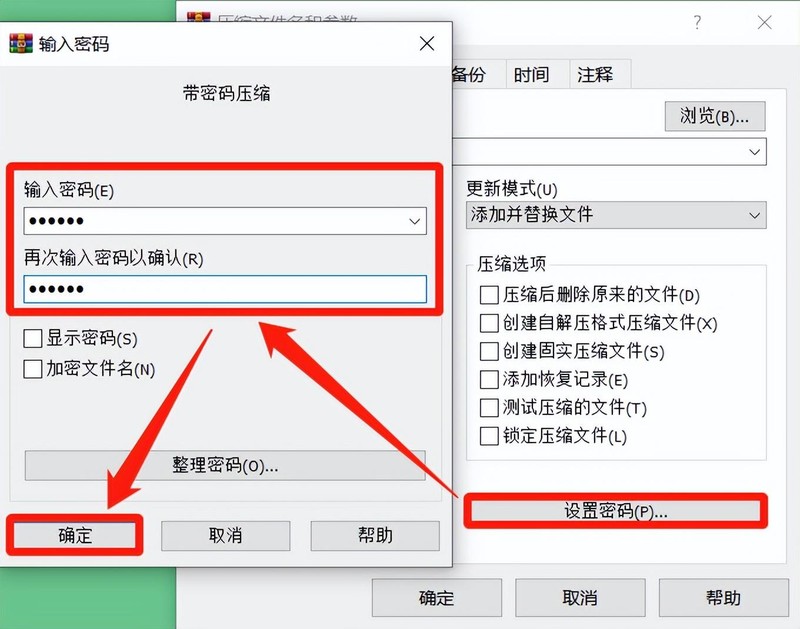
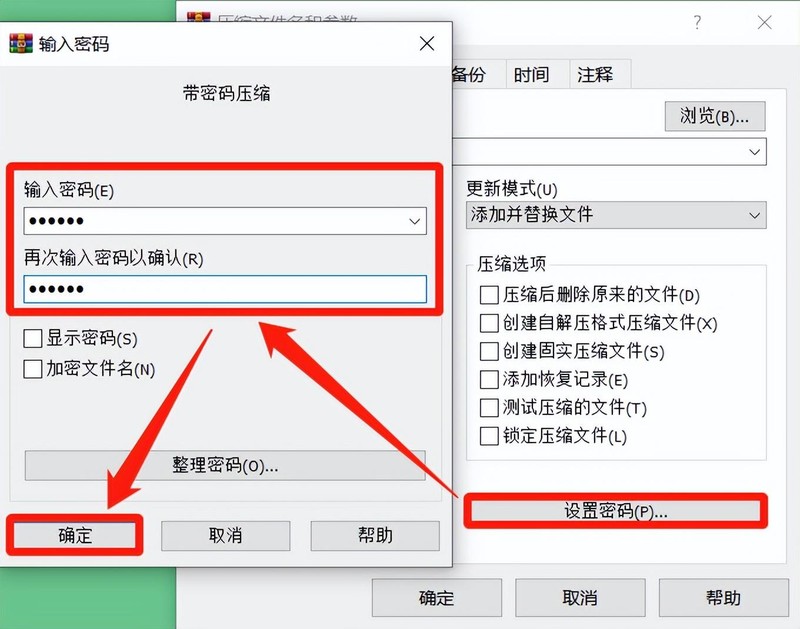
這樣開啟壓縮包中的檔案需要輸入密碼,但並未對原始資料夾進行加密,需要手動刪除。加密的壓縮包可以被刪除、複製、移動。
以上是資料夾不壓縮怎麼加密 最新資料夾設定密碼的方法的詳細內容。更多資訊請關注PHP中文網其他相關文章!

熱AI工具

Undresser.AI Undress
人工智慧驅動的應用程序,用於創建逼真的裸體照片

AI Clothes Remover
用於從照片中去除衣服的線上人工智慧工具。

Undress AI Tool
免費脫衣圖片

Clothoff.io
AI脫衣器

AI Hentai Generator
免費產生 AI 無盡。

熱門文章

熱工具

記事本++7.3.1
好用且免費的程式碼編輯器

SublimeText3漢化版
中文版,非常好用

禪工作室 13.0.1
強大的PHP整合開發環境

Dreamweaver CS6
視覺化網頁開發工具

SublimeText3 Mac版
神級程式碼編輯軟體(SublimeText3)

熱門話題
 小米遊戲中心卸載:在幾分鐘內提高電話速度!
Mar 18, 2025 pm 06:04 PM
小米遊戲中心卸載:在幾分鐘內提高電話速度!
Mar 18, 2025 pm 06:04 PM
本文提供了有關從小米設備完全刪除小米遊戲中心的詳細指南,包括卸載步驟,禁用系統集成,清除剩餘數據和重新啟動。它還討論了績效優化之後
 ' Liketones”是一個沒有廣告或銷售的吉他調諧器
Mar 22, 2025 am 10:16 AM
' Liketones”是一個沒有廣告或銷售的吉他調諧器
Mar 22, 2025 am 10:16 AM
我一直在努力重新彈吉他,並且已經註意到了一件事:App Store和Google Play都充滿了吉他調整應用程序,這些應用程序充滿了銷售或廣告。沒有任何應用程序可以幫助您調整












